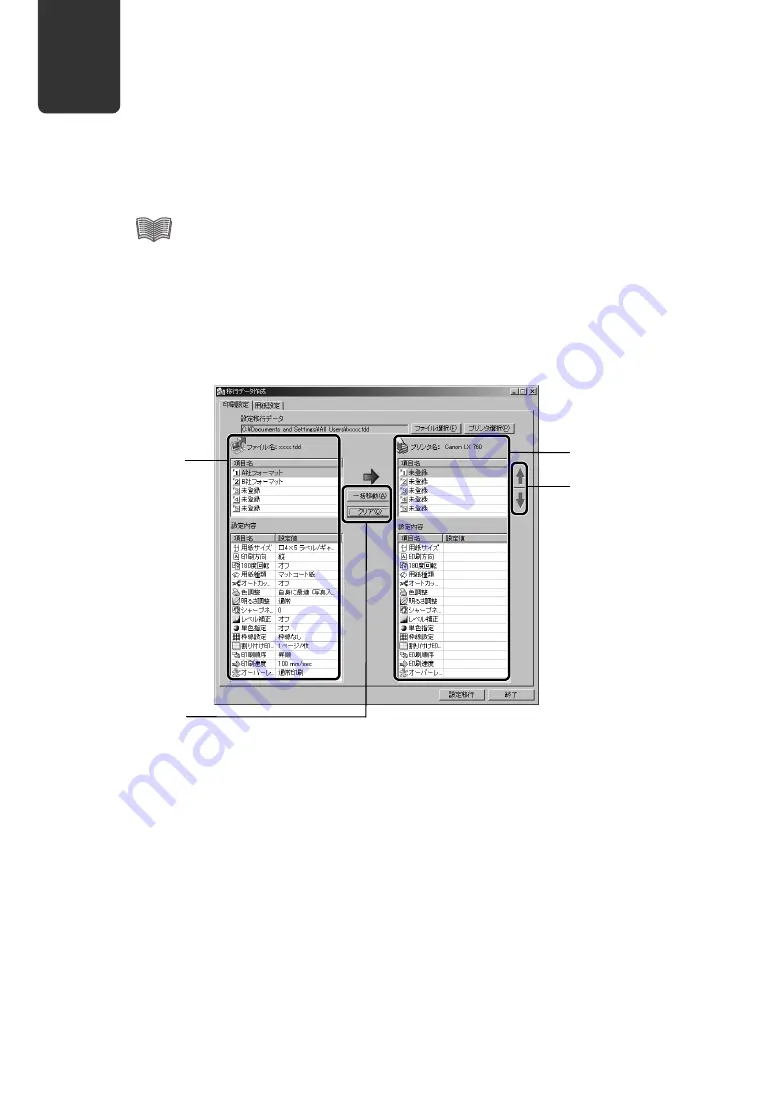
ソフトウェアのインストール
40
印刷設定の作成について
● 指定したファイルが持つプリンタドライバの印刷設定をインポートすることができま
す。インポートすると、プリンタドライバの[基本設定]シートの[設定一覧]に取
り込まれ、[印刷設定]が登録済みの状態になります。
印刷設定の作成画面
(1)
印刷設定の表示
エクスポートファイルまたは設定移行元プリンタドライバに保存されている印刷設
定が[項目名]に表示されます。
[項目名]で選択した項目の設定情報が下段の[設
定内容]に表示されます。
(2)
操作ボタン
[一括移動]をクリックして、(1)の項目すべてを(3)の項目へとコピーします。
初めからやり直したいときは[クリア]をクリックします。(3)のコピーした項目
がすべて「未登録」となり、何もコピーしていない状態に戻ります。
(3)
印刷設定の作成
プリンタドライバの印刷設定で[基本設定]シートの[設定一覧]に登録される内
容が[項目名]に表示されます。[項目名]で選択された項目の設定情報が下段の
[設定内容]に表示されます。
(4)
登録番号の入替えボタン
(3)で選択した項目の登録場所を上下ボタンで入替えます。
(3)
(4)
(1)
(2)
Summary of Contents for LX 760
Page 6: ...iv ...
Page 34: ...ソフトウェアのインストール 28 7 使用許諾契約書 の内容を読んで 同意する をクリックし 次へ をクリックします 8 開始 をクリックします ...
Page 58: ...ソフトウェアのインストール 52 3 リストからご使用になるプリンタを選択し OK をクリックします ...
Page 60: ...ソフトウェアのインストール 54 画面にしたがって はい をクリックします OK をクリックしてユーザーズガイドのアンインストールを完了させます ...
Page 68: ... 本書は 揮発性有機化合物 VOC ゼロのインキを使用しています PUB 4Y3 8006 020 CANON FINETECH INC 2008 PRINTED IN JAPAN ...
















































